
Hibernate merupakan sebuah fitur pada #sistem operasi yang berfungsi untuk melakukan penyimpanan pekerjaan yang sedang dilakukan pada memori virtual atau pada harddisk. Pada dasarnya hibernate memiliki cara kerja yang sama dengan mode Stand by, yang membedakan keduanya adalah Hibernate sama sekali tidak memerlukan daya karena perangkat (laptop, komputer) berada dalam keadaan mati. Sedangkan mode Stand by tetap memerlukan daya karena pada prosesnya perangkat tidak sepenuhnya mati.
Jika pengguna melakukkan hibernate pada komputer, maka jendela kerja yang aktif bisa tersimpan meskipun komputer berada dalam keadaan mati. Dan pengguna bisa langsung mendapati jendela kerja aktif tadi langsung terbuka setelah #komputer menyala. Tentunya hal ini sangat membantu dan menghemat waktu mengingat kita tidak perlu membuka satu per satu jendela kerja untuk melanjutkan kegiatan sebelumnya.
Hibernate juga menjadi fitur yang lazim ditemui pada OS populer seperti Linux dan #Windows. Pada Windows sendiri, fitur ini secara default langsung aktif di windows 7 namun “disembunyikan” di versi berikutnya (windows 8 dan 8.1). Dulu saat pertama kali menggunakan sistem operasi windows 8, saya cukup bingung saat mendapati bahwa OS ini tidak memiliki tombol Hibernate yang aktif. Dan setelah membaca artikel di beberapa website, saya menemukan bahwa fitur ini masih ada namun statusnya dalam keadaan “disembunyikan”.
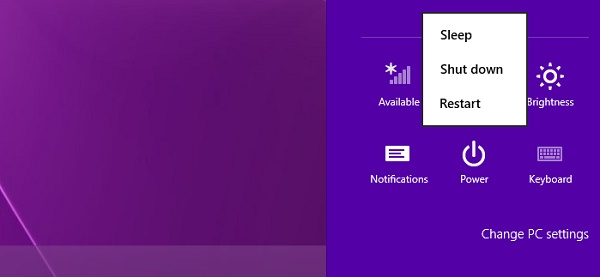
Cara Menampilkan Opsi Hibernate di Power Menu Windows 8
Secara default, anda tidak akan bisa menemukan tombol hibernate baik itu di Power Options seperti pada gambar diatas maupun pilihan Shutdown or Sign Out di start menu. Untuk menampilkan opsi hibernate di power menu windows 8 diperlukan beberapa pengaturan. Untuk lebih jelasnya, silahkan ikuti langkah-langkah di bawah ini:
1. Tekan tombol kombinasi Windows + R kemudian masukkan perintah powercfg.cpl, lalu tekan Enter.
2. Setelah itu, jendela Power Options akan terbuka seperti pada gambar dibawah ini:
3. Selanjutnya, klik Choose what the power buttons do yang berada di sidebar sebelah kiri.
4. Jendela System Settings akan terbuka. Dari sini, klik pada Change settings that are currently unavailable.
5. Scroll kebawah dan anda akan menemukan opsi tambahan berupa Shutdown Settings. Disana anda bisa menemukan opsi-opsi untuk shutdown termasuk juga Hibernate. Berikan centang pada Hibernate seperti pada gambar kemudian klik Save Changes.
6. Setelah itu, cek pada Power Options yang berada di Settings maka anda akan menemukan Hibernate sudah masuk pilihan dalam power menu.
Pada opsi nomor 4, anda juga bisa menghilangkan centang pada Lock mengingat opsi tersebut cukup jarang digunakan. Dari sini Hibernate anda sudah muncul dan anda bisa menyimpan jendela kerja anda dan menggunakannya kembali nanti. Sekian untuk artikel kali ini, dan sampai jumpa di artikel tutorial berikutnya.
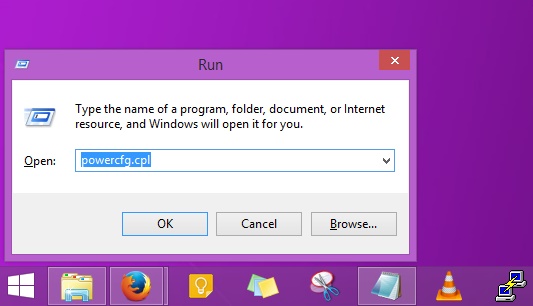
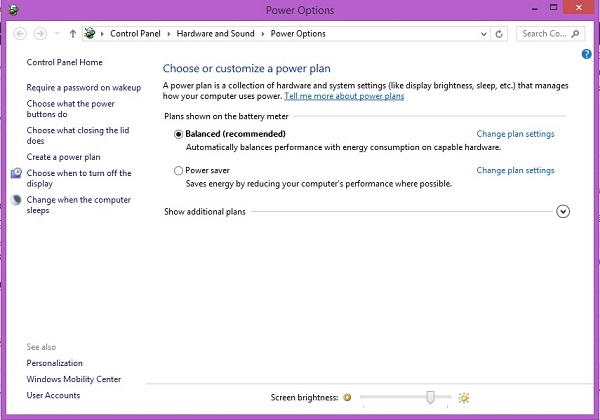
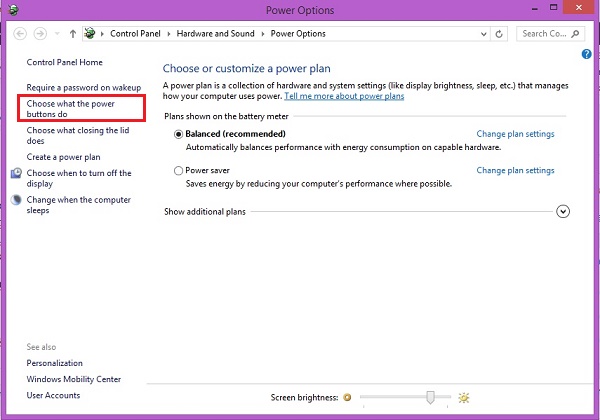
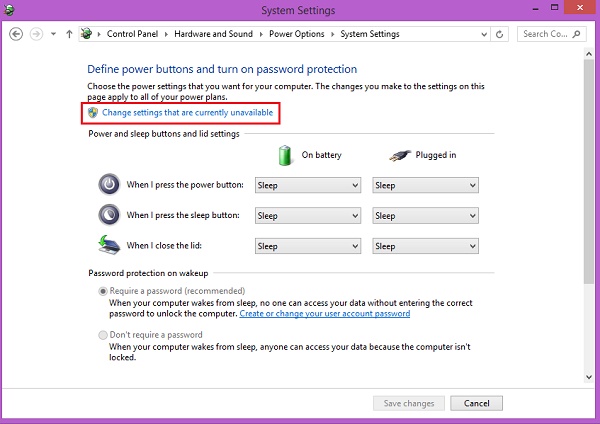
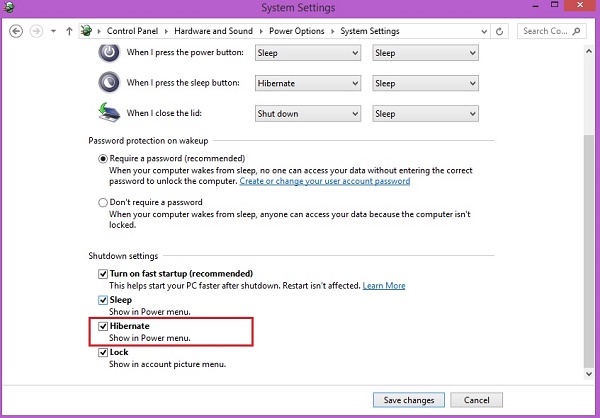
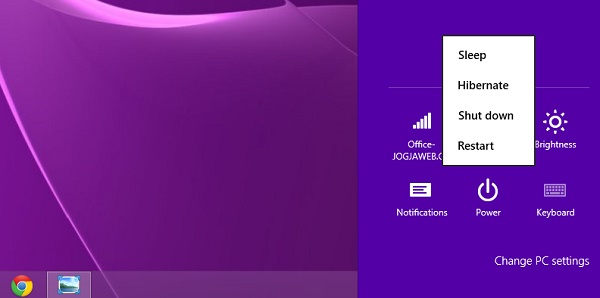
Mantap ini broo,, nyari rahasia yg masih terpendam. ;) thank’s !!
ini kayak memunculkan fitur tersembunyi ya gan :D
nambah ilmu lagi nih…